Criar uma automação clássica
Use automações para criar uma série de e-mails segmentados, acionados por uma data, um evento ou uma atividade específica do assinante.

Realize seu trabalho de forma profissional
De treinamentos a marketing completo, nossa comunidade de parceiros pode ajudar você a fazer as coisas acontecerem.
O seu relatório de automação clássica é semelhante a um relatório de campanha normal, exceto que ele mostra estatísticas completas da automação, assim como estatísticas de e-mails individuais.
Neste artigo, você aprenderá como encontrar seus relatórios de automação e sobre alguns dos recursos de relatórios.
Para visualizar um relatório de automação clássica, siga estas etapas:
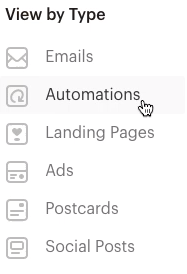

Isso exibirá as estatísticas gerais da automação clássica. As estatísticas contêm os Assinantes que concluíram, que é o número de assinantes que receberam todos os e-mails da automação e Emails sent (E-mails enviados), que é o número de e-mails individuais enviados para assinantes que fazem parte da fila da automação.

O rastreamento adicional na página Overview (visão geral) inclui o gráfico Monthly Performance (Desempenho mensal), que apresenta a taxa de abertura, a taxa de cliques e os e-mails enviados para a automação geral. Como o gráfico foi projetado para mostrar o desempenho mês a mês, a automação precisa estar ativa por pelo menos um mês antes, para que o gráfico seja preenchido com dados.
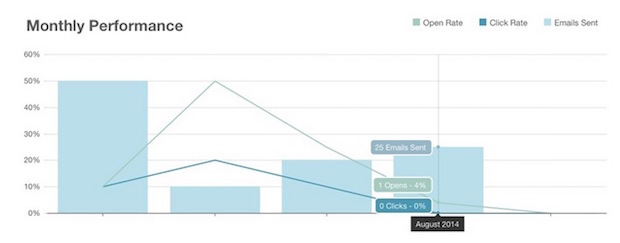
Para visualizar um relatório de um e-mail individual de uma automação, siga estas etapas:
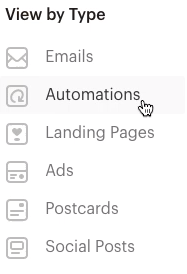


Muitas das estatísticas de um relatório de e-mail de automação clássica são iguais às estatísticas de um relatório de campanha normal. Há algumas estatísticas exclusivas dos relatórios de e-mails de automação.
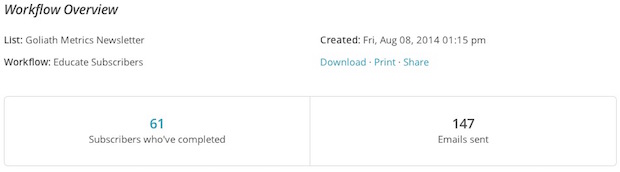
Para visualizar os dados do Google Analytics no relatório, clique em Analytics360.
Nota
Diferentemente de um relatório de campanha comum, relatórios de automação clássica continuam a ser atualizados à medida que os assinantes atendem ao evento de envio e recebem e-mails nas automações.
Quando um e-mail é excluído de uma automação clássica, incluímos os dados informativos básicos dele no Workflow Overview (Visão geral do fluxo de trabalho) do relatório de automação, na página Deleted Workflow Emails (E-mails de fluxo de trabalho excluídos). Essas estatísticas vão ajudar você a entender as estatísticas agregadas de toda a automação.
Para ver as estatísticas de e-mails excluídos em uma automação, siga estas etapas:
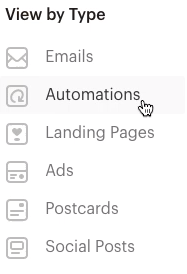

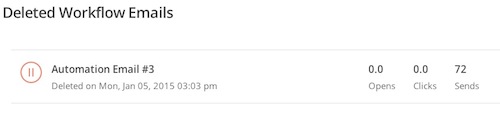
Depois que um e-mail é excluído, não guardamos mais o relatório de e-mail completo. Somente as estatísticas mostradas na seção Deleted Workflow Emails (E-mails de fluxo de trabalho excluídos) ficam disponíveis. Isso inclui o dia e a hora em que o e-mail foi excluído, as taxas de abertura e clique e o número de vezes que foi enviado aos assinantes na fila de automação.
Se você optou por enviar o e-mail de resumo na etapa de configuração do criador de automação clássico, o envio aos usuários da conta selecionada será feito nos dias seguintes aos dias em que houver atividade de automação. O e-mail de resumo apresentará dados informativos do dia anterior, como o número de e-mails enviados, taxas de cliques e aberturas e a quantidade de receita gerada se sua loja on-line estiver conectada ao Mailchimp. Incluirá também estatísticas reunidas a partir do total de aberturas, cliques e envios de toda a automação.
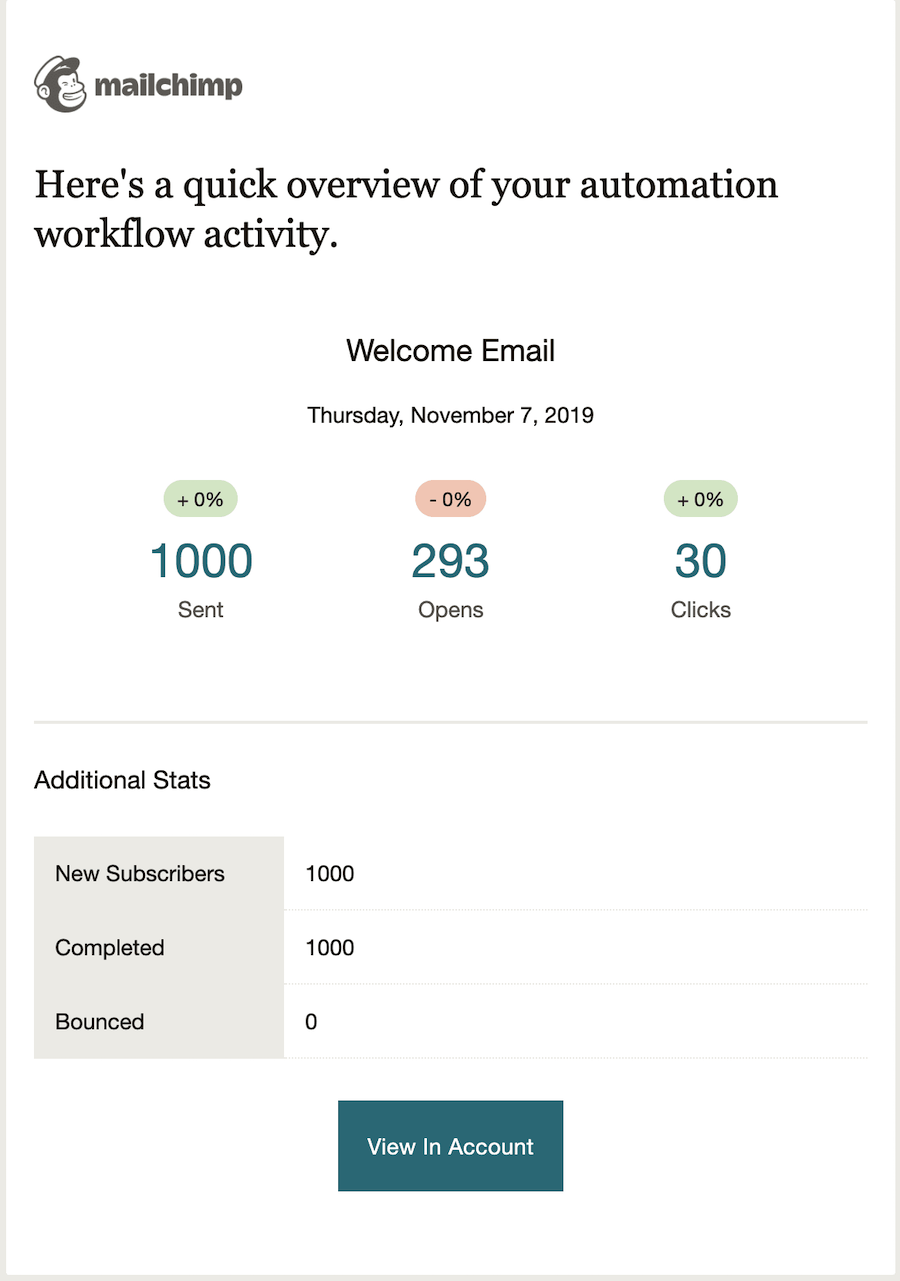
As porcentagens abaixo das estatísticas para Sent (Enviados), Opens (Aberturas) e Clicks (Cliques) na caixa cinza são baseadas no aumento ou na redução percentual do dia anterior em relação à média geral da automação. Por exemplo, na imagem acima, o número de envios desse dia é 46% superior ao número dos envios médios diários dessa automação desde o seu início.
Servicio técnico

Está com alguma dúvida?
Os usuários de planos pagos podem fazer login para acessar o suporte via e-mail e chat.
Use automações para criar uma série de e-mails segmentados, acionados por uma data, um evento ou uma atividade específica do assinante.
Aprenda sobre opções de solução de problemas de automações do Mailchimp.